ps制作中心点向四周发光文字教程
来源:网络收集 点击: 时间:2024-04-10【导读】:
ps制作中心点向四周发光文字教程方法/步骤1/9分步阅读 2/9
2/9
 3/9
3/9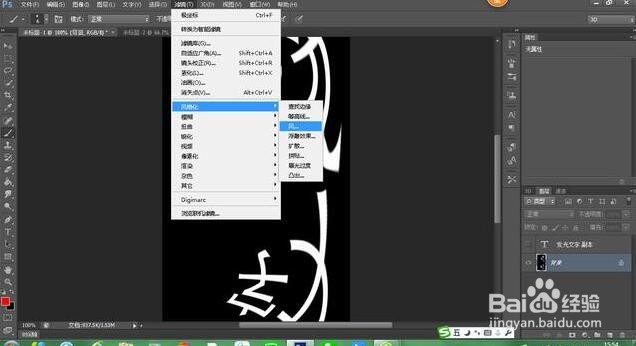 4/9
4/9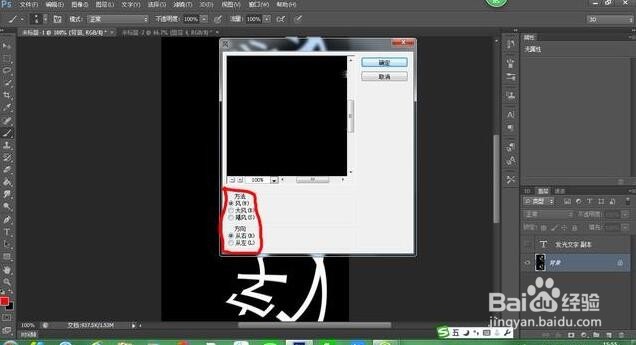 5/9
5/9
 6/9
6/9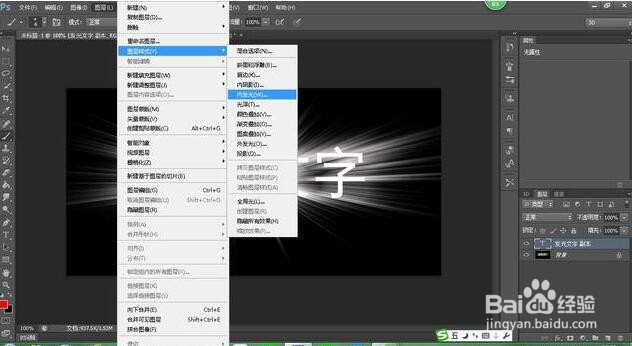
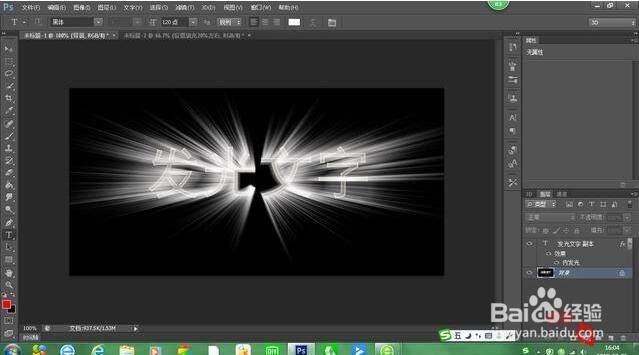 7/9
7/9 8/9
8/9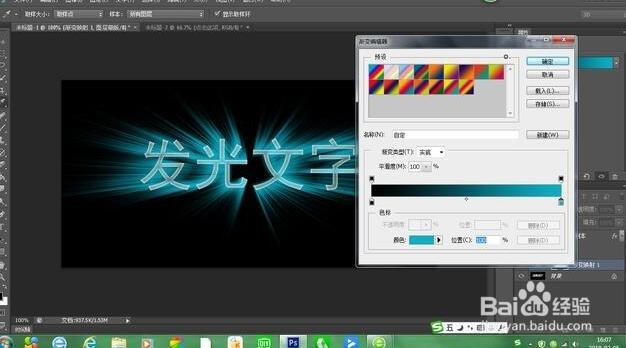 9/9
9/9
打开PS,根据自己的需要设置好图片大小,设置好背景为黑色,文字颜色为白色,输入文字。选择文字图层,按CTRL+J,复制一层等到文字图层副本,先关闭”文字图层副本“前面的小眼睛,选择文字图层,按CTRL+E,将文字图层合并到背景图层上。
 2/9
2/9对合并后的背景图层”滤镜“-”扭曲“-”极坐标”“,并设置选择“极坐标到平面坐标。

 3/9
3/9完成极坐标滤镜后,将背景顺时针旋转90度,执行”风滤镜“高,将风滤镜方向设置为向右,连续执行三次风滤镜。
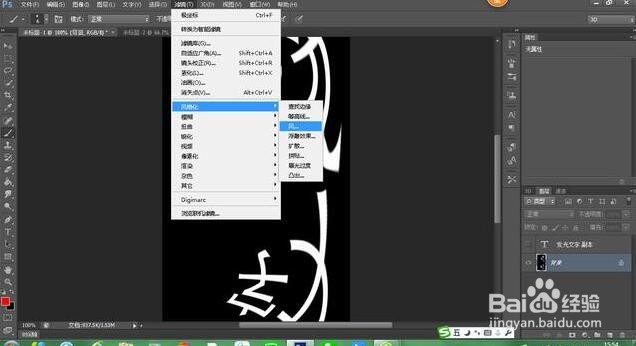 4/9
4/9执行”图像“-”丽泛旋转“-”逆时针旋转90度“,旋转完成后,再次执行”极坐标“滤镜,并设置选择“平面坐标到极坐标”选项。
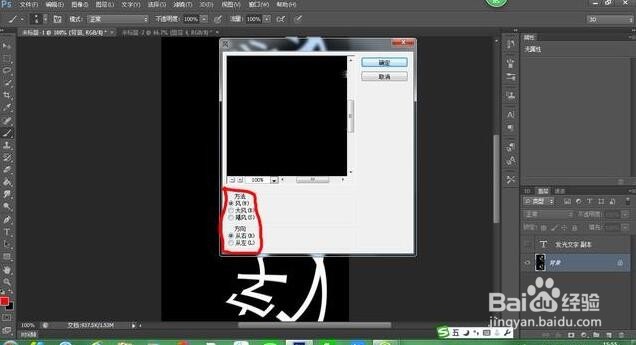 5/9
5/9执行完“极坐标”滤镜后,执行“滤镜”-“模糊”-径向模糊“,设置参数如栗趴下图

 6/9
6/9选中”文字副本图层“,点开前面的小眼睛,执行”图层“-”图层样式“-”内发光“,参数设置如岔叮杰图12,设置好后点确定,将图层设置填充设置为20%左右。
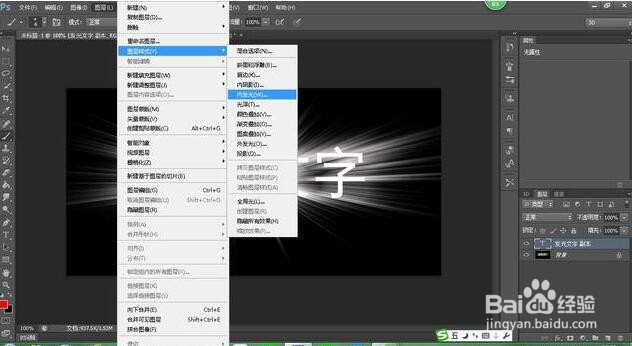
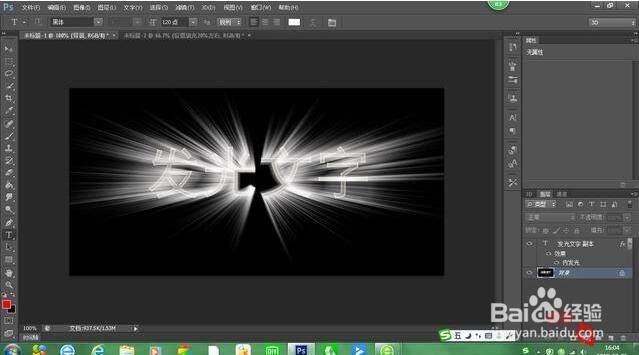 7/9
7/9设置完成后,选择背景图层,点击图层面板右下角的”创建新的填充或调整图层“图标,选择”渐变映射“。
 8/9
8/9单击”渐变映射属性”面板,在弹出的“渐变编辑器”面板,将色条颜色左端设置为黑色,右端设置为浅蓝色(根据自己的需要设置颜色),设置完成后,点击确定。
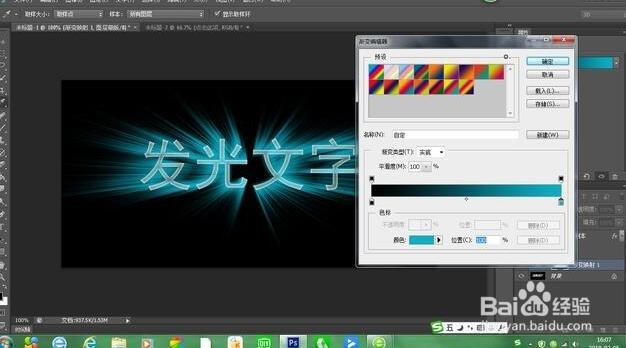 9/9
9/9保存,导出文字即可。

版权声明:
1、本文系转载,版权归原作者所有,旨在传递信息,不代表看本站的观点和立场。
2、本站仅提供信息发布平台,不承担相关法律责任。
3、若侵犯您的版权或隐私,请联系本站管理员删除。
4、文章链接:http://www.1haoku.cn/art_481309.html
上一篇:钩针钩织帽子图解教程
下一篇:EDIUS界面的预览模式和菜单栏
 订阅
订阅